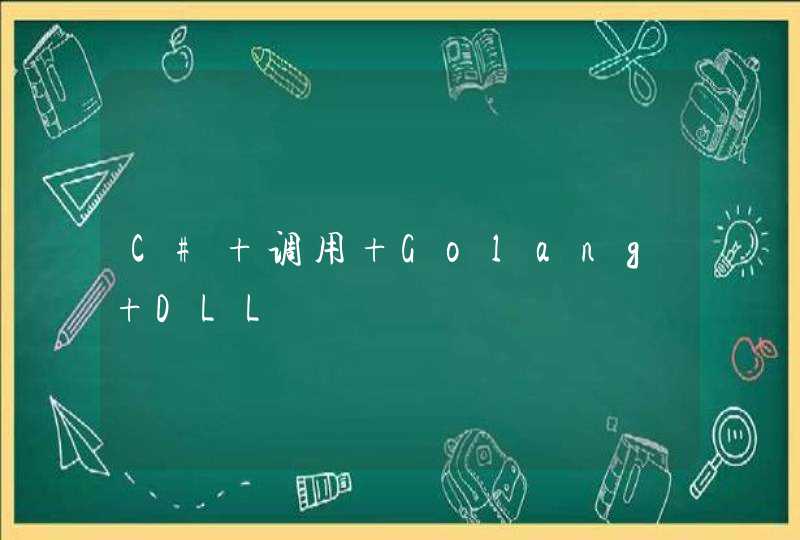最近经常看见环状的热图,所以就搜了一下资料学习一下,测试一下。
环状热图我也经常会在论文中看到,用法和热图相同,但更适合于需要展示较多基因(数据)时来使用。
===安装=====
install.packages("circlize")
install.packages("ComplexHeatmap")
library('ComplexHeatmap')
library('circlize')
===测试===
data<-read.table("expression.txt",header=T,row.names=1)
head(data)
//转化为矩阵并对其进行归一化
madt<-as.matrix(data)
madt2<-t(scale(t(madt)))
Heatmap(madt2) //这就是默认参数,普通的热图
range(madt2) //查看值的分布
mycol=colorRamp2(c(-1.7, 0.3, 2.3),c("blue", "white", "red")) //定义颜色范围
circos.heatmap(madt2,col=mycol) //默认参数
注:
circos.clear() //绘制完成后需要使用此函数完全清除布局
circos.par(gap.after=c(50)) //
调整圆环首尾间的距离,数值越大,距离越宽
circos.heatmap(madt2,col=mycol, dend.side="inside",rownames.side="outside",rownames.col="black",rownames.cex=0.9,rownames.font=1,cluster=TRUE)
注:dend.side:控制行聚类树的方向,inside为显示在圆环内圈,outside为显示在圆环外圈
#rownames.side:控制矩阵行名的方向,与dend.side相同;但注意二者不能在同一侧,必须一内一外
#cluster=TRUE为对行聚类,cluster=FALSE则不显示聚类
下面是换了inside和outside的结果:
===聚类树的调整和美化(需要用到两个别的包)===
install.packages("dendextend") //改颜色
install.packages("dendsort") //聚类树回调
library(dendextend)
library(dendsort)
circos.par(gap.after=c(50))
circos.heatmap(madt2,col=mycol,dend.side="inside",rownames.side="outside",track.height=0.38,rownames.col="black",rownames.cex=0.9,rownames.font=1,cluster=TRUE,dend.track.height=0.18,dend.callback=function(dend,m,si){color_branches(dend,k=15,col=1:15)})
注:track.height:轨道的高度,数值越大圆环越粗 dend.track.height:调整行聚类树的高度 dend.callback:用于聚类树的回调,当需要对聚类树进行重新排序,或者添加颜色时使用
包含的三个参数:dend:当前扇区的树状图;m:当前扇区对应的子矩阵;si:当前扇区的名称 color_branches():修改聚类树颜色
circos.clear()
//添加图例标签等
lg=Legend(title="Exp",col_fun=mycol,direction= c("vertical"))
grid.draw(lg)
//添加列名
circos.track(track.index=get.current.track.index(),panel.fun=function(x,y)
{
if(CELL_META$sector.numeric.index==1)
{
cn=colnames(madt2)
n=length(cn)
circos.text(rep(CELL_META$cell.xlim[2],n)+convert_x(0.3,"mm"), //x坐标
4.1+(1:n)*0.7, //y坐标和间距
cn,cex=0.8,adj=c(0,1),facing="inside")
}
},bg.border=NA)
mycol2=colorRamp2(c(-1.7, 0.5, 2.3),c("#57ab81", "white", "#ff9600"))
也可以更改上面的颜色,从而改变热图的配色:
===分组热图绘制========
#circos.heatmap()内只能是一个矩阵,但如果矩阵数据存在分组,可以用split参数来指定分类变量
split = sample(letters[1:2], 40, replace = TRUE)
split = factor(split, levels = letters[1:2])
circos.clear()
circos.par(gap.after=c(22))
circos.heatmap(madt2,col=mycol,split=split,dend.side="inside",rownames.side="outside",track.height = 0.38,
rownames.col="black",rownames.cex=0.9,
rownames.font=1,
cluster=TRUE,
dend.track.height=0.18,
dend.callback=function(dend,m,si)
{
color_branches(dend,k=15,col=1:15)
}
)
//假设有两个热图的矩阵数据
madt2<-t(scale(t(madt)))
madt3<-t(scale(t(madt)))
split2 = sample(letters[1:2], 40, replace = TRUE)
split2 = factor(split2, levels = letters[1:2])
circos.clear()
circos.par(gap.after=c(8))
circos.heatmap(madt2,col=mycol2,split=split2,dend.side="outside",
cluster=TRUE,
dend.track.height=0.2,
dend.callback=function(dend,m,si) {
color_branches(dend,k=15,col=1:15)
}
)
circos.heatmap(madt3, col = mycol,rownames.side="inside",rownames.cex=0.8)
相信大家都听说过circos图,但是亲自画过的人可能就很少,这主要因为软件的安装和使用稍微有一点麻烦。其实,circos图也是可以在线绘制的,这样就简单多了!一起来了解一下吧!
在circos官网(http://circos.ca/)的最右方有个“CIRCOS ONLINE”选项,这里可以实现在线绘制部分circos图。
打开后界面如下:
以微生物多样性分析中样品与物种丰度circos图绘制为例,给大家讲解circos图的绘制功能。该图能够很直观的反映各样品中不同物种所占的比例,以及物种在不同分组或者样品中的分布关系。
绘制circos图
1.数据准备
首先我们要做的就是准备画图所用到的数据,所用数据为物种在各样品中的相对丰度,这里只选用丰度大于0.01的物种用于绘图,数据如下(列名A、B、C为样品,行名Acetobacteraceae等是科一水平的物种分类):
OTUABC
Acetobacteraceae0.5063653216696110.5968872412369940.457528142134733
Arcobacteraceae0.0003294904846044670.0179133872520980.000426249200782749
Bacteroidaceae0.01752092807693420.04558718113953470.352221339584988
Dysgonomonadaceae0.001842974249051360.02565003004872960.0330226880824598
Lachnospiraceae0.005691857602178260.01390206286339050.0173870923992018
Lactobacillaceae0.174952205775860.2379461150250890.0588340146862225
Pseudomonadaceae0.00213263621353880.02862956070929480.0127991010016856
Ruminococcaceae0.003124728441908290.005061219761203110.0274388235522058
Sphingomonadaceae0.2578607015612780.007113946230875610.00898610815104722
由于网站要求的数据格式为非负整数,故将所有的数据乘1000(系统会自动截掉小数点后的数据),输入数据则变为:
OTUABC
Acetobacteraceae506.365321669611596.887241236994457.528142134733
Arcobacteraceae0.32949048460446717.9133872520980.426249200782749
Bacteroidaceae17.520928076934245.5871811395347352.221339584988
Dysgonomonadaceae1.8429742490513625.650030048729633.0226880824598
Lachnospiraceae5.6918576021782613.902062863390517.3870923992018
Lactobacillaceae174.95220577586237.94611502508958.8340146862225
Pseudomonadaceae2.132636213538828.629560709294812.7991010016856
Ruminococcaceae3.124728441908295.0612197612031127.4388235522058
Sphingomonadaceae257.8607015612787.113946230875618.98610815104722
2.绘图
数据准备好就可以来绘制circos图了,只需要导入数据就可以。
生成的图片如下:
可以看到,图中的物种和样品完全是按照字母顺序排列的,我们希望物种和样品分别位列两边,这里可以人为的对其指定顺序。方法也很简单,就是在数据的第一行和第一列用数字来指定顺序。如下:
OTUOTU1 2 3
OTUOTUABC
12Acetobacteraceae506.365321669611596.887241236994457.528142134733
10Bacteroidaceae17.520928076934245.5871811395347352.221339584988
8Dysgonomonadaceae1.8429742490513625.650030048729633.0226880824598
6Lachnospiraceae5.6918576021782613.902062863390517.3870923992018
11Lactobacillaceae174.95220577586237.94611502508958.8340146862225
7Pseudomonadaceae2.132636213538828.629560709294812.7991010016856
5Ruminococcaceae3.124728441908295.0612197612031127.4388235522058
9Sphingomonadaceae257.8607015612787.113946230875618.98610815104722
4Arcobacteraceae0.32949048460446717.9133872520980.426249200782749
第一行指定了样品的顺序,而第一列按丰度指定物种的顺序。生成图片时要勾选下图红框中的选项(排序所用),不然会报错哦!
新图如下:
图中由于部分物种丰度较低,导致物种名重叠,解决这个问题可以改变文字的布局。这时就需要进行设置了。
3.图片设置
点击"settings"进入设置界面,会有很多的设置选项,可以对图片进行细调。
这里只需要修改两个地方即可,将下图第一个红框改为“no”,可以调整文字为垂直布局,避免重叠;但是如果物种名太长,又可能会超出图片范围,所以要缩小圆圈的半径,即将第二个红框改为small。
修改并保存设置后,重新生成图片:
好了,今天我就先给大家介绍到这里,希望对您的科研能有所帮助!祝您工作生活顺心快乐!
更多生物信息课程:
1. 文章越来越难发?是你没发现新思路,基因家族分析发2-4分文章简单快速,学习链接: 基因家族分析实操课程 、 基因家族文献思路解读
2. 转录组数据理解不深入?图表看不懂?点击链接学习深入解读数据结果文件,学习链接: 转录组(有参)结果解读 ; 转录组(无参)结果解读
3. 转录组数据深入挖掘技能-WGCNA,提升你的文章档次,学习链接: WGCNA-加权基因共表达网络分析
4. 转录组数据怎么挖掘?学习链接: 转录组标准分析后的数据挖掘 、 转录组文献解读
5. 微生物16S/ITS/18S分析原理及结果解读 、 OTU网络图绘制 、 cytoscape与网络图绘制课程
6. 生物信息入门到精通必修基础课,学习链接: linux系统使用 、 perl入门到精通 、 perl语言高级 、 R语言画图
7. 医学相关数据挖掘课程,不用做实验也能发文章,学习链接: TCGA-差异基因分析 、 GEO芯片数据挖掘 、 GSEA富集分析课程 、 TCGA临床数据生存分析 、 TCGA-转录因子分析 、 TCGA-ceRNA调控网络分析
8.其他课程链接: 二代测序转录组数据自主分析 、 NCBI数据上传 、 二代测序数据解读 。














































![[R语言] Heatmap绘图经验总结](/aiimages/%5BR%E8%AF%AD%E8%A8%80%5D+Heatmap%E7%BB%98%E5%9B%BE%E7%BB%8F%E9%AA%8C%E6%80%BB%E7%BB%93.png)